BoxShadow是flutter一个内置的小工具,其功能是将投射阴影,以一个盒子。 BoxShadow小部件通常与BoxDecoration一起使用。在BoxDecoration小部件中,它的参数之一是boxShadow ,它采用BoxShadow列表在框周围投射阴影。
BoxShadow 类的构造函数:
const BoxShadow(
{Color color: const Color(0xFF000000),
Offset offset: Offset.zero,
double blurRadius: 0.0,
double spreadRadius: 0.0}
)
BoxShadow 小部件的属性:
- blurRadius:此属性采用双精度值作为对象。它控制阴影边缘的模糊度。
- blurSignma:此属性采用双精度值作为对象。它根据 sigma 而不是逻辑像素来控制模糊半径。
- color: color属性以Color类为对象来决定阴影的颜色。
- offset: Offset类是赋予此属性的对象,它控制阴影可见的程度。
- spreadRadius:此属性还接受一个double值作为对象,以决定在应用模糊之前框应膨胀的程度。
例如:在这里,我们将看到如何投射阴影的盒子,其通过使用BoxShadow插件的BoxDecoration内。
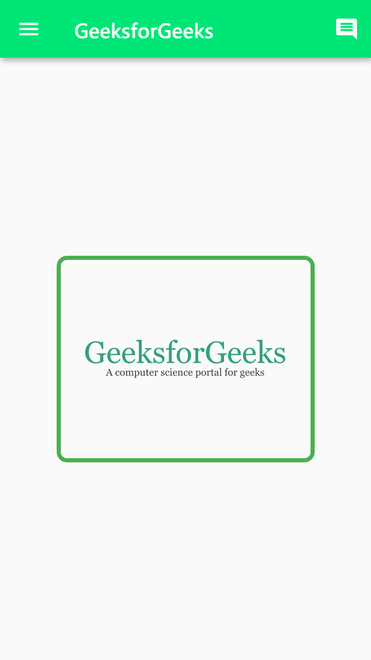
这是 BoxDecoration 小部件,它有一个图像和一个围绕它的边框。我们将看到如何将阴影应用于此框。
主要的。dart
Dart
import 'package:flutter/material.dart';
void main() {
runApp(
//Our app widget tree starts herwe
MaterialApp(
home: Scaffold(
appBar: AppBar(
title: Text('GeeksforGeeks'),
backgroundColor: Colors.greenAccent[400],
leading: IconButton(
icon: Icon(Icons.menu),
tooltip: 'Menu',
onPressed: () {},
), //IcoButton
actions: [
IconButton(
icon: Icon(Icons.comment),
tooltip: 'Comment',
onPressed: () {},
), //IconButton
], //[]
), //AppBar
body: Center(
child: Padding(
padding: const EdgeInsets.all(12.0),
child: SizedBox(
height: 200,
width: 250,
child: Container(
decoration: BoxDecoration(
image: const DecorationImage(
image: NetworkImage(
'https://media.geeksforgeeks.org/wp-content/cdn-uploads/logo.png'), //NetworkImage
scale: 3.0,
), //DecprationImage
border: Border.all(
color: Colors.green,
width: 4.0,
style: BorderStyle.solid), //Border.all
borderRadius: BorderRadius.only(
topLeft: Radius.circular(10.0),
topRight: Radius.circular(10.0),
bottomLeft: Radius.circular(10.0),
bottomRight: Radius.circular(10.0),
),
//BorderRadius.only
/************************************/
/* The BoxShadow widget is here */
/************************************/
boxShadow: [
BoxShadow(
color: Colors.greenAccent[200],
offset: const Offset(
5.0,
5.0,
),
blurRadius: 10.0,
spreadRadius: 2.0,
), //BoxShadow
BoxShadow(
color: Colors.white,
offset: const Offset(0.0, 0.0),
blurRadius: 0.0,
spreadRadius: 0.0,
), //BoxShadow
],
), //BoxDecoration
), //Container
), //SizedBox
), //Padding
), //Center
), //Scaffold
debugShowCheckedModeBanner: false,
//Deug banner is turned off
), //MaterialApp
);
} 输出:
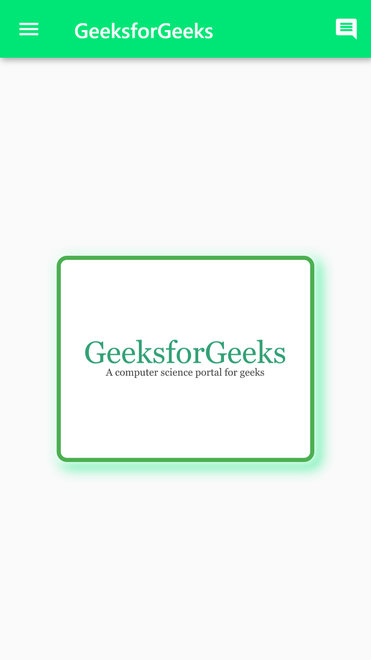
说明:如前所述, BoxDecoration小部件有一个名为boxShadow的参数,它接受List
现在,查看代码,我们可以看到列表中的第一个BoxShadow小部件被分配了greenAccent[400]颜色,这就像应用程序中框的实际阴影一样。然后我们将 x 轴和 y 轴的偏移量设置为5.0 ,这是绿色阴影投射的距离。然后我们将模糊半径设置为 10,这会为阴影提供雾霾效果,然后将传播半径设置为 2。
在第二个BoxShadow小部件中,分配的颜色是白色,并且 x 轴和 y 轴的偏移量都设置为零,这是为了使图像背景为白色(这是原始颜色)。如果我们没有添加第二个BoxShadow小部件,那么输出将是下图。
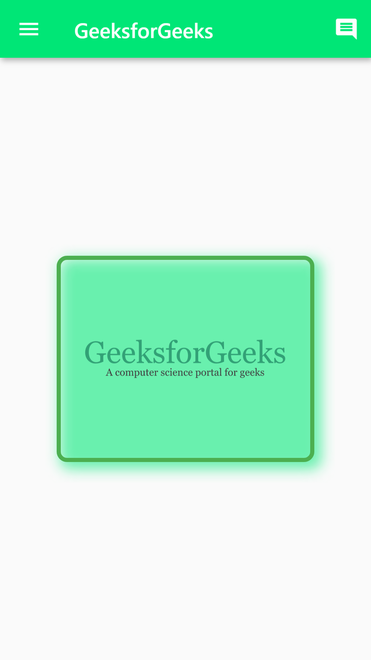
所以,这是我们如何才能增加Boxshadow我们flutter应用程序。
想要一个更快节奏和更具竞争力的环境来学习 Android 的基础知识吗?
单击此处前往由我们的专家精心策划的指南,旨在让您立即做好行业准备!